工事中表示でビックリされた方もおられたかと思いますが(イナイカナ・・・)、
この間、ブログで使われているツール「ワードプレス®」と格闘してました(まじ)
前々からバージョンアップしないといけないと思いつつ、生来の怠け癖のため忙しさにかまけて長い間ほったらかしにしていました(気まずい)
この3連休ですんなり終わるかと思いきや、そうは問屋が卸しませんでした(かなし)
いろいろ手こずってしまいましたけど、データベースに詳しい人に手伝って貰って何とかバージョンアップ終了C=(^◇^ ; ホッ!
将来同じことで躓かないように、また○○○ーさんの他の方の参考になるかと思い、記録しておくことにします(にこ)
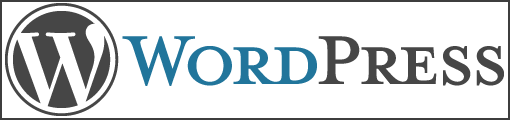
以前使っていたバージョンと最新バージョンでは、データベーステーブルの構造が一部変わったのと、一部機能が初期非表示なったので、そのままテーブルを移行するだけではだめでした(しょぼ)
構造が変わったテーブル名
a)wp_options
b)wp_posts
c)wp_links
このうち、b)は旧バージョンのテーブルを丸ごと移管して大丈夫でした。(wp_optionsはそのまま移行すると、エラーが起きて何も表示されない現象が・・・ココでかなり時間を取られました><)
c)も構造が変わったので移行はせずに後で手動で登録することにしました(ん)
全ての具体的手順は以下のとおり・・・
1)旧バージョンのWordPressの管理画面で全てのプラグインを無効化しておく
2)データベース操作ツール phpMyAdmin をサーバーにインストール(既にある場合には 3) へ)
3)エクスポートしたいデータベースを選び、上部メニューから「エクスポート」をクリック
4)設定は以下のようにします
エクスポート方法は詳細を選ぶ。
テーブルは全テーブルを選択する。
出力をファイルに保存する、を選択
ファイル名のテンプレートは@DATABASE@、今後のエクスポートでこれを使用にチェック
ファイルの文字セット:はutf-8
圧縮 なし
フォーマットはSQL
フォーマット特有のオプションは・・・
コメントの表示にチェックを入れる
ダンプするテーブルは「構造とデータ」
生成オプションは
追加コマンドには全てチェックを入れる
データのダンプオプションは
INSERT 文の代わりに以下を使う、のチェックを外す
データをダンプするときに使うコマンド:INSERT
データを挿入するときに使う構文:上の両方を使う
16 進表記でバイナリカラムをダンプする、にチェック
TIMESTAMP のカラムを UTC (協定世界時) でダンプする 、のチェックを外す
エンコーディングへの変換:なし
5)実行ボタンをクリック→保存
6)同じデータベースに再度構築するときには一旦全テーブルを削除しておきます。
7)新しいバージョンのWordPressをインストールして基本的な設定(ブログ名とか)を済ませ、新しいWoprdPressが動くことを確認しておく
(この時点では記事が2つとコメントが1つのサンプル投稿しか記事がありません)
8)wp_options,wp_links,wp_users,wp_usermeta 以外のテーブルを削除
9)5)項で保存したファイルの中で、wp_options,wp_links,wp_users,wp_usermeta4つに関しては不要なので削除しておく(秀丸エディタで編集)
10)データベース操作ツール phpMyAdmin を起動する
11)移管先のデータベースを選択して上部メニューから「インポート」をクリック
アップロードファイルは9)項で編集済みのファイルを選択
ファイルの文字セット:utf-8
先頭から数えたスキップする行の数:0
フォーマット:SQL
SQL 互換モード:NONE
値がゼロのものに対して AUTO_INCREMENT を使用しない、にチェック
エンコーディングへの変換:なし
全角カナへ変換する:チェックしない
→ 実行
12)ブックマーク機能(右にある「お友達リンク」,前の方で書いたwp_linksテーブルに記録)は新しいバージョンではデフォルトで非表示になっているので(前の方で書いた一部機能が初期非表示というのはこの機能なのです)、プラグイン(→http://wordpress.org/extend/plugins/link-manager/)で対応
(カスタムメニューで新たに作成も可能らしいです→http://www.d-31n.com/blog_archive/wp-template/3875)
その後手動でブックマークを登録(ん)
13) 新しいバージョンのWordPressにアクセスし全記事が正しく表示できているかを確認
14) 管理画面でプラグインの有効化と、テーマ設定やウィジット設定などを以前と同じように再設定。
ここまで来るのに実質丸一日、WordPressにはテーマファイルを利用してページを表現するのですがそのテーマファイルもバージョンアップしたため絵文字対応など細かいところその修正対応に手間取ってしまい、連休がつぶれてしまいました(かなし)
PHPやデータベースに慣れた人ですとさっさと出来ちゃうのかもね(ん)
でも良い勉強になりました(わら)
長いこと工事中でご迷惑おかけしました(ぺこ)
ではでは~ε=ε=ε=ε=ε= タタタタ・・・。゜.☆ ドロン♪♪

コメント
(□。□-) フムフム
(・0・*)ホ,(゜0゜*)ホ–ッッ!!!
・・・・・
(-.-)Zzz・・・(゜_゜)パチッ ネテタ!!
(□。□-) フムフム
・・・・・・・・・
Zzz・・o(__*)。。oO(熟睡中)
難しすぎて、チンプンカンプンです(でへへへ)
ヘーさんいらっしゃいませ~(ん)
>熟睡中
寝るなぁ~~(いかり)
でも気持ちはわかりますよ(うひょー)
なるほどわからん(あれ)
いろいろご苦労様です(ぴーす)
仕事でphpが使えると少しラクになるんじゃないかなぁとかあるんですけど、なるほどわからん(むふ)
azoonさん、いらっしゃいませ~
わかんないですよね・・・(かなし)
σ(´ρ` )も最初はさっぱりでした。
教えて貰いながら何とか終わりました(にこ)
私に聞いてくれたらすぐ教えたのに~~(笑)
テーブルと聞いてもご飯食べるテーブルしかしりましぇ~~んw
舞姫さんいらっしゃいませ~
そっか~すぐ教えてくれたんだ、シマッタ・・・(ぐらさん)
これから真っ先に姫さんに聞くことにします(ひょえ)
これは!
さっぱりわからんw
バージョンアップってこんなに難しいの!?(びっくり)
これってメモっていうより、手記?参考書?
本書けそうだね(ん)
せっかく書いていただいているのですから、もしものときは是非参考にさせて頂きます。
その前に「ワードプレス®」使えるようにならないとw
しかし、ハードル高そうだな~(ぐらさん)
タイガーさんいらっしゃいませ~
通常のバージョンアップなら殆ど手間はかからないとおもいます。
今回は鯖のお引っ越しも兼ねていたのでその再構築に時間がかかっちゃったんです(かなし)
新規インストールなら5,6分で終わりですのでご心配なさらず(ん)
松下禅尼さん こんばんは お邪魔します~
多分WordPress使っている人じゃないと分からないと思います。マレーシアの友達で英語版のWordPress使っている人がいるのですが、その人のブログは今現在は正常に見えてますね。なるほど、マニアックなメモ書きだというのは分かります。アップグレードお疲れ様でした(ういんく)(ぐっど)
こっちはwin7のOSデータ引越し、やっぱり2~3時間は掛かりますね。USBHDD用意してSSDの中味をコントロールパネル→バックアップ作成して本体の蓋開けてSSD120GBをSSD240GBに変えて・・・ってな感じで。詳しくはこちら↓
http://haniel-blog.at.webry.info/201401/article_7.html
SSDの速さを体験しちゃうとHDDには戻れないと思います(ひょえ)
ハニエルさんいらっしゃいませ~
>分からないと思います。
ですよねぇ(気まずい)
記事見ました。SSDが流行なんですね、今は(にや)
関連記事見ましたけど引っ越しはなかなか手間かかりそう。
SSDはもうちょっと様子見します(ん)